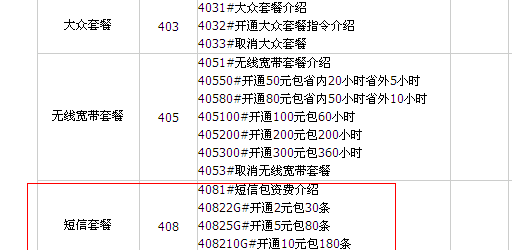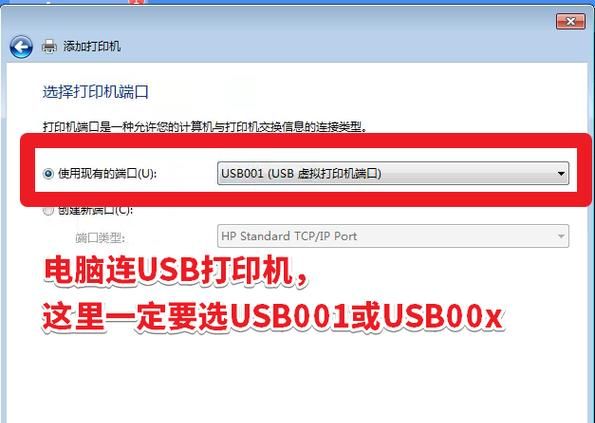电脑进入系统后黑屏怎么办,电脑开机后黑屏怎么解决
发布:小编
本文目录
电脑开机后黑屏怎么解决
1、请尝试按 组合功能键 调高屏幕亮度, 开启/关闭切换显示,避免屏幕亮度过低或因已关闭屏幕而造成电脑黑屏不显示。
2、开机按 F2键,进入BIOS界面查看是否正常显示?
(1)若BIOS界面黑屏不显示,可能为电脑硬件问题,请携带机台至服务中心进行检测。
(2)若BIOS界面显示正常,请尝试在BIOS界面按 F9 键恢复默认值,然后按F10保存退出,重启电脑;
若无效可能为系统或驱动软件问题引起,尝试备份数据资料后恢复或重装系统解决。
3、笔记本外接显示器,按组合键 切换显示;
(1)如果外接显示器正常显示,请卸载显卡驱动程序并重新安装;
并且确认近期是否有安装更新或其它程序软件?如有,请通过【控制面板】-【程序和功能】-卸载已安装的更新及近期安装的程序软件。
(2)如果外接显示器也不显示,或者您没有相关显示器设备进行测试,建议您将机台带到服务中心检测确认。
4、请确认是否有加装过内存或其它硬件?如有,请取出移除加装的内存/其它硬件后再开机确认。
5. 请移除所有外接装置,包含USB/记忆卡/网络线/HDMI等
6.移除变压器,按压电源键40秒(按住不放开)
如您通过以上方式仍无法解决,请您携带机台至就近的服务中心由工程师进行相关检测。
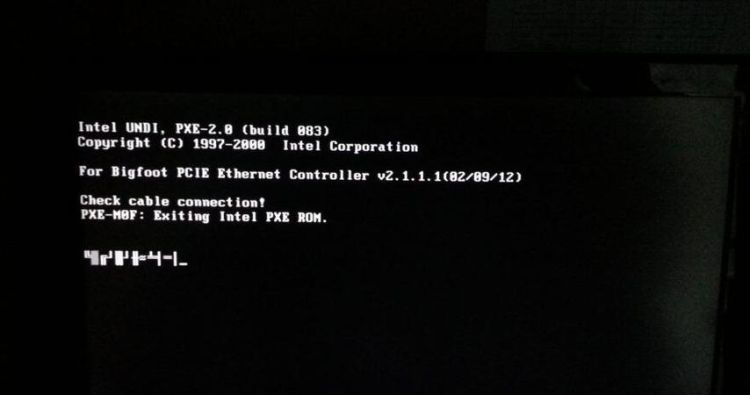
电脑启动后黑屏进不了系统怎么办
电脑正在启动windows后黑屏的原因是:电脑系统不稳定、主板上的供电不稳定、电源输出异常造成不能正常进入到系统。具体解决如下:
关机后,重新启动并按F8进入到安全模式,选择最后一次正确配置看是否正常;
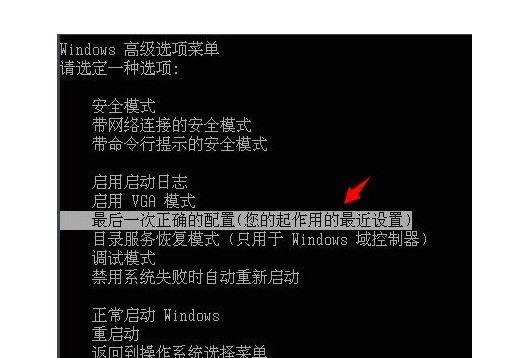
2. 主板上的供电不稳定或者电源输出异常会影响到开机不能正常进入系统。把主板上的供电重新插拔或者是更换电源输出,如果是主板的硬件故障可及时联系售后检测维修。

电脑开机后黑屏进入不了桌面怎么解决win10
许多用户在使用电脑过程多多少少都遇过主机运转但电脑开机黑屏的情况。一般情况下电脑开机黑屏首先需要检查硬件是否正常,如果硬件正常再看看是否是系统的问题。下面是我为大家搜集整理出来的有关于电脑开机后黑屏的解决方法,希望可以帮助到大家!
进入系统后黑屏怎么办?
首先检查一下电脑开机黑屏是否因为显示器的刷新频率设置过高而导致的,进入安全模式后右击桌面并选择“属性”,在打开的窗口中选择“设置”选项卡,单击“高级”按钮,选择“监视器”选项卡,将“屏幕刷新频率”设置低一些即可。如果还不能解决问题,考虑显卡的驱动程序是否有问题,在安全模式下将显卡驱动程序卸载并重新安装一遍。此外,系统感染病毒也有可能会导致这种现象出现,建议在安全模式下对系统进行病毒清杀。
一、检查电脑部件是否安插入牢靠
首先请检查显示器电缆是否牢固可靠地插入到主机接口中,然后再检查显卡与主板I/O插槽之间的接触是否良好。如有必要,请将显卡取下,重新安插一次,确保安插到位,接触良好。
二、确认显示器是否损坏
如果显示器和显卡安装牢靠,那么请换一台确认正常的显示器试一试。如果电脑开机黑屏不再出现,那么原因是显示器可能损坏了。
三、确认风扇是否有问题
如果显示器未损坏,请进一步检查CPU风扇是否运转。如运转,可用万用表测量电压输出是否正常为±12V、±15V,若不正常可以换一个电源试一试。
四、检测CPU、显卡和内存条
如仍出现电脑开机黑屏,则可将除CPU、显卡、内存条之外的所有组件取下,然后加电启动电脑。如果内存有故障,应会有报警声。如果不是内存原因,请换一个正常的CPU,开机重新检测。如仍出现黑屏,则只能换一个主板了,问题也应该出现在主板上。
除了硬件方面的原因引起黑屏现象外,也有以下三个方面的“软”原因可能会引发“黑屏”。
一、硬件加速设置过高
硬件加速可以使得要处理大量图形的软件运行得更加流畅,但是如果电脑硬件加速设置得过高,则可能导致“黑屏”现象。为解决“黑屏”故障,请首先尝试降低硬件加速。
1、单击Windows“开始”菜单,单击“控制面板”,然后双击“显示”。
2、选择“疑难解答”选项卡,在“硬件加速”下,将滑块从“全”逐渐拖动到接近“无”的位置。
3、单击“确定”按钮。
二、禁用3D加速或升级显卡驱动程序
如果Windows已为3D加速进行了配置,但显卡却不支持该功能,那么当运行游戏或多媒体程序时,可能会出现“黑屏”故障。
1、单击“开始”,再单击“运行”,然后在“打开”框中键入“dxdiag”,并按下回车键。
2、选择“显示”选项卡,在“DirectX功能”下单击“测试Direct 3D”按钮,以获得正确的Direct 3D功能。
3、如果屏幕中没有出现一个旋转的立方体,则表明显卡不支持3D加速。此时,请单击“Direct 3D加速”后的“禁用”按钮,以禁用该功能。
如果你的显卡不支持3D加速,除禁用该功能外,你还可与显卡生产厂商联系,更新驱动程序,以使其支持DirectX的3D加速。
三、显卡的驱动程序与显卡不兼容
DirectX安装程序可能会错误地检测显卡,并安装不能正常驱动的`驱动程序,请确认使用的显卡驱动程序是否正确。
1、单击“开始”,再单击“控制面板”,然后双击“系统”。
2、选择“硬件”选项卡,单击“设备管理器”按钮,然后单击“显示卡”或者“显示适配器”前的“+”号,再右键单击其下的显示适配器,然后单击“属性”按钮。
3、选择“驱动程序”选项卡,单击“驱动程序详细资料”按钮,以显示所使用的显卡驱动程序。如果所使用的驱动程序与显卡不兼容,那么你请在“驱动程序”选项卡中,单击“更新驱动程序”按钮,然后按屏幕指示操作,安装显卡新版本的驱动程序用路由器上不了网 连接上路由器上不了网怎么办。

电脑启动后黑屏怎么办开机后黑屏解决方法
电脑正常启动但是黑屏不显示桌面,解决方法如下:
1、第一种原因是系统故障,如果你的电脑的系统出现问题了。比如安装的补丁不兼容,或者是软件不兼容,或者是驱动不兼容,还有就是系统的本身缺少了一些文件就会导致黑屏。
2、如果是系统故障的解决方法,有两种,第一种方法是你把电脑关机关机以后重新开机开机的同时。按住你键盘上的f8键,进入高级启动选项。
3、进入高级启动选项以后,从你的高级启动选项里,选择执行最后一次正确配置。然后回车,执行完毕后完毕后,都可以进入系统。

保养电脑的方法
1、用吹气球将键盘键位之间的尘埃清算清洁,电扇应该用棉棒活期清灰。用吹气球肃清软驱中的尘埃,要是要拆卸板卡,再次安装时要注意地位能否正确,插槽能否插牢,连线能否准确等等。
4、良好的小我利用习气:维持安顿电脑的房间干燥和干净,尤为是电脑工作台要天天或两三天,视房间的干净度而定除尘。准确开机先外设,后主机和关机。利用光盘或软软件前,必然要先杀毒。安装或利用后也要再查一遍毒,由于一些杀毒软件对压缩文件里的病毒能干为力。
以上就是关于电脑进入系统后黑屏怎么办,电脑开机后黑屏怎么解决的全部内容,以及电脑进入系统后黑屏怎么办的相关内容,希望能够帮到您。
版权声明:本文来自用户投稿,不代表【推酷网】立场,本平台所发表的文章、图片属于原权利人所有,因客观原因,或会存在不当使用的情况,非恶意侵犯原权利人相关权益,敬请相关权利人谅解并与我们联系(邮箱:350149276@qq.com)我们将及时处理,共同维护良好的网络创作环境。
大家都在看

阳光坚持的服务格言,关于服务的名言名句大全
综合百科阳光坚持的服务格言征服畏惧、建立自信的最快最确实的方法,就是去做你害怕的事,直到你获得成功的经验。只有一条路不能选择——那就是放弃的路;只有一条路不能拒绝——那就是成长的路。人生伟业的建立,不在能知,乃在能行。世上没有绝望的处境,只有对处境绝望的人。 关于服务的名言名句大全关于

学习强国本地频道怎么得分
综合百科学习强国本地频道怎么得分1、本地频道得分步骤:进入学习强国后,选择上方的个人积分。点击进入本地频道后,选择本地频道下方的点击进入积分界面后,选择最底部的本地频道后方的去看看。2、点击进入本地频道的功能后,选择左上方的返回。返回后,再次点击个人积分进入。进入后,可以看到本地频道的任

属什么生肖,一九六一年属什么生肖今年多大
综合百科本文目录1.一九六一年属什么生肖今年多大2.属什么生肖最好命3.属什么生肖最好命4.92年出生的属相是什么属相一九六一年属什么生肖今年多大一九六一年属什么生肖1961年是农历辛丑年,是生肖属牛年。生(1961、2021)五行属壁上土命,路途之牛。为人心性温和,初年有惊恐之厄,虽有
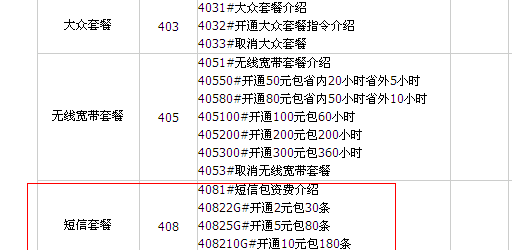
电信短信包怎么办理,电信怎么开通短信包月套餐
综合百科电信短信包怎么办理1、用户可以通过电信网上营业厅,电信客服,电信短信营业厅开通短彩信包业务的。2、电信短彩信包是为电信用户推出的优惠业务,乐享4G套餐(含副卡)、飞Young4G纯流量套餐(含副卡)、4G积木套餐、飞Young4G纯流量云卡、飞Young聊天版/上网版4G套餐(非

迷你世界的沙漠神殿在哪里,迷你世界怎么召唤沙漠神殿boss
综合百科本文目录1.迷你世界怎么召唤沙漠神殿boss2.新版迷你世界沙漠神殿怎么找3.迷你世界沙虫怎么打败4.新版迷你世界沙漠神殿怎么找迷你世界怎么召唤沙漠神殿boss在游戏冒险模式中进行设置激活。在打开《迷你世界》游戏之后要找到冒险模式,点击设置,地形码,点击游戏,进入雨林地图,用雨林
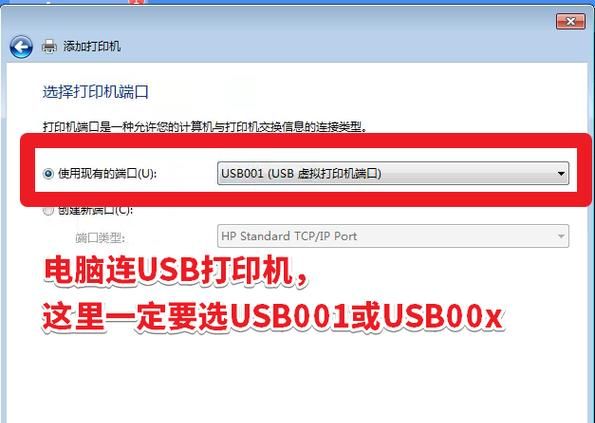
打印机驱动怎么重装,如何安装打印机驱动教程教程
综合百科本文目录1.如何安装打印机驱动教程视频教程2.系统重装后找不到打印机了怎么办3.打印机驱动怎么重装到电脑4.如何重装打印机的驱动如何安装打印机驱动教程视频教程品牌型号:联想GeekPro2020系统:win10190964位企业版部分用户可能电脑型号不一样,但系统版本一致都适合该

优秀和平凡的名言,关于平凡与伟大的好语段或名言有哪些
综合百科优秀和平凡的名言人总是珍惜未得到的,而遗忘了所拥有的。平凡者,害怕挑战,优秀者,迎接挑战,卓越者,寻找挑战;平凡者,等待机会,优秀者,把握机会,卓越者,创造机会;平凡者,做完,优秀者,做好,卓越者,做到极致;平凡者,坚持一下子,优秀者,坚持一阵子,卓越者,坚持一辈子。相见时难别亦

一人之下装备怎么提升,一人之下强化套件怎么制作
综合百科一人之下装备怎么提升一人之下装备怎么提升:1、强化强化是给装备附加等级并增强,强化的等级越高,所附加的属性也越高,但随之成功率也会变低。强化只需要相应的金币就可以进行强化,无需额外的附加物品。2、再造再造可以改变装备品质。装备品质分为5种,下品、中品、上品、极品,完美。3、炼器炼

gta5三辆铁腕肌肉车在哪里,Gta5铁腕肌肉车
综合百科本文目录1.Gta5铁腕肌肉车2.Gta5铁腕肌肉车3.Gta5铁腕肌肉车4.Gta5三辆肌肉车的位置Gta5铁腕肌肉车1、首先我们移动到如下图位置的多层停车场。进入停车场走到五楼最顶层,会找到一辆肌肉车。如图第二辆我们到精品街的街道去找,如下图位置。在如图的商店门口会停放一辆肌

荣耀v20有没有指纹,荣耀20指纹在哪设置
综合百科荣耀v20有没有指纹荣耀v20系列有指纹识别功能,荣耀v20系列机型不是屏内指纹识别,它采用的是后置指纹识别功能。荣耀V20是华为公司旗下一款智能手机,搭载麒麟980处理器,使用屏下前摄方案,主打AI摄像,主摄能够达到4800万像素。2018年12月26日,荣耀V20在北京正式发

招行二卡额度会变,招商银行第二张信用卡贷记卡额度会变高
综合百科本文目录1.招商银行第二张信用卡贷记卡额度会变高吗2.招商银行两张信用卡额度一样3.招商银行信用卡第一次办额度是多少4.招商银行两张信用卡额度共享吗招商银行第二张信用卡贷记卡额度会变高吗招商银行第二张信用卡(贷记卡)额度多少,会不会变高,以银行的审批结果为准。因为招商银行信用卡(

在临床工作中,这样的情况是不是属于医疗事故
综合百科这样的情况是不是属于医疗事故呢医疗事故的认定条件是:1、医疗事故的行为人,必须是经过考核和卫生行政机关批准或承认,取得相应资格的各级各类卫生技术人员。2、医疗事故的行为人必须有诊疗护理工作中的过失。3、必须是发生在诊疗护理工作中,也包括为此服务的后勤和管理。4、给病员造成危害的结